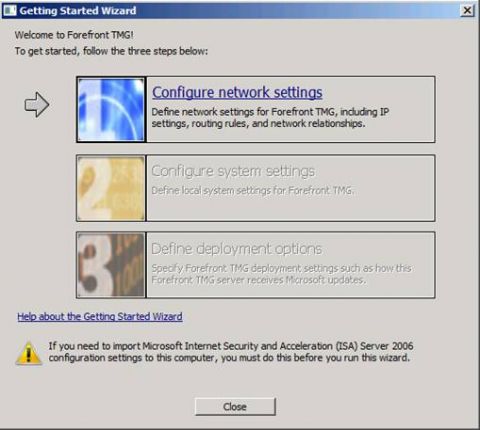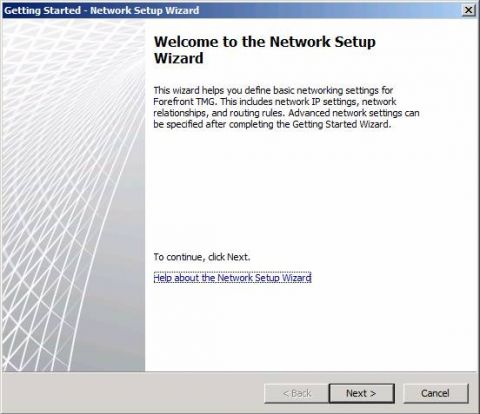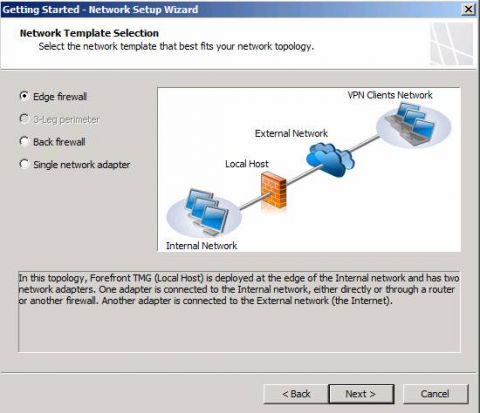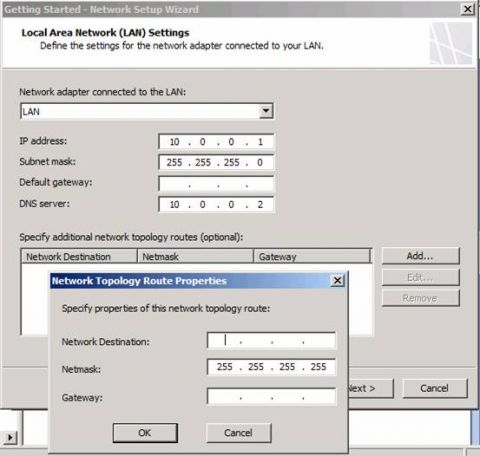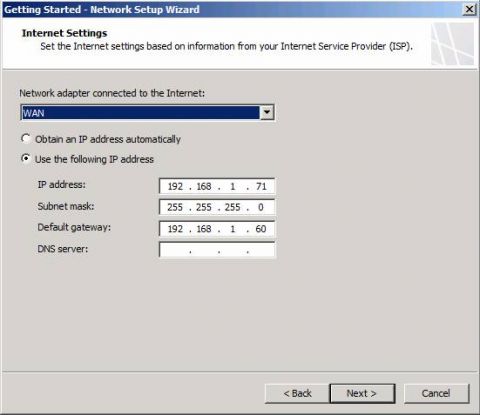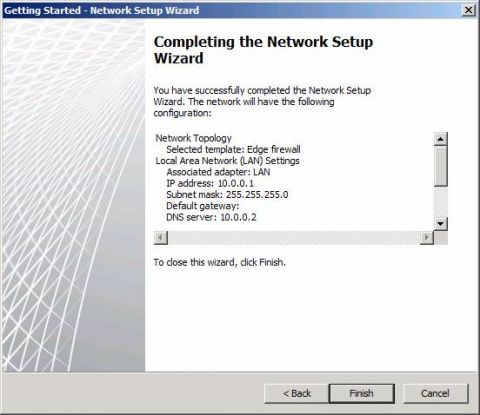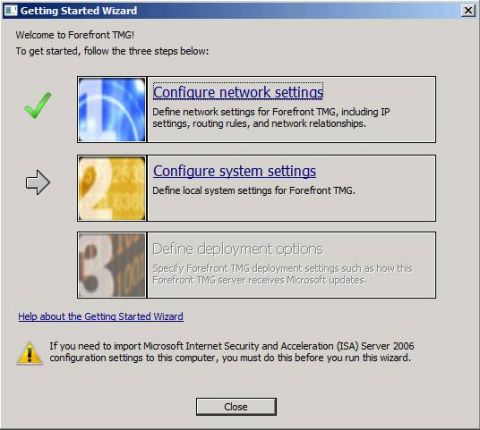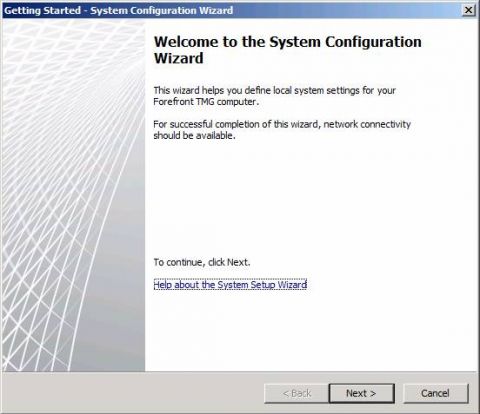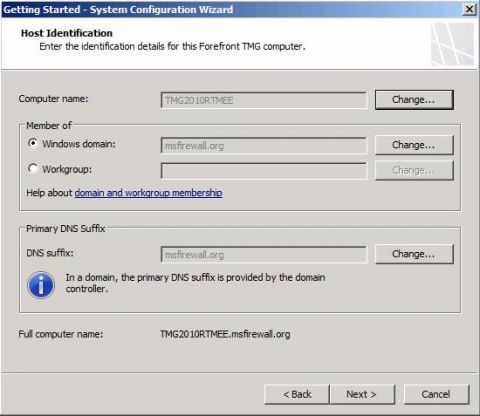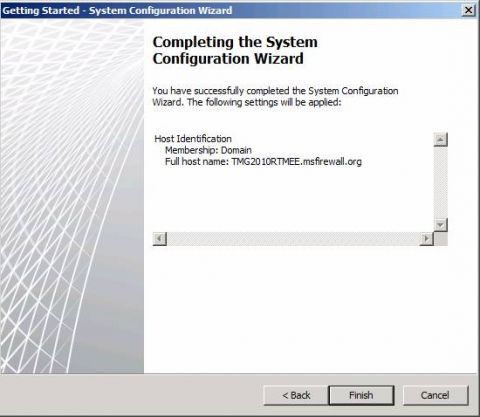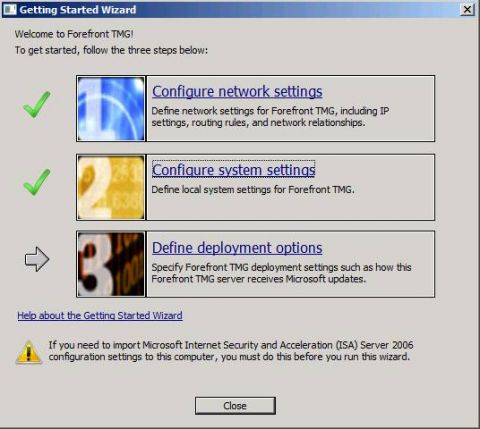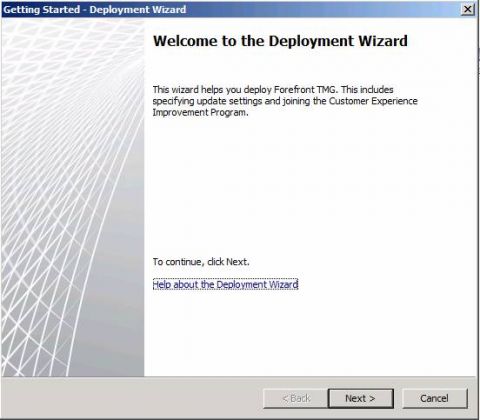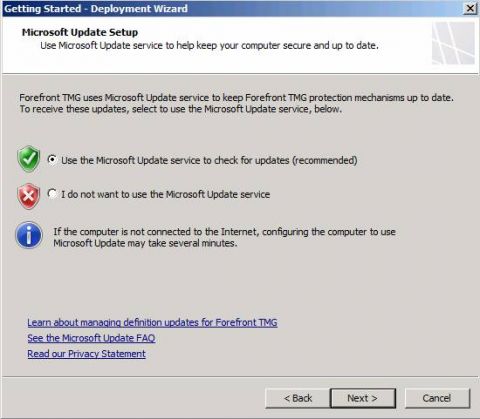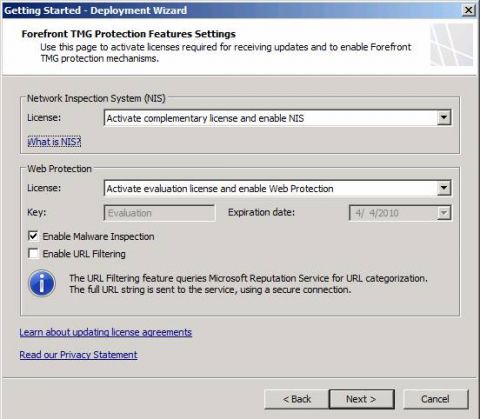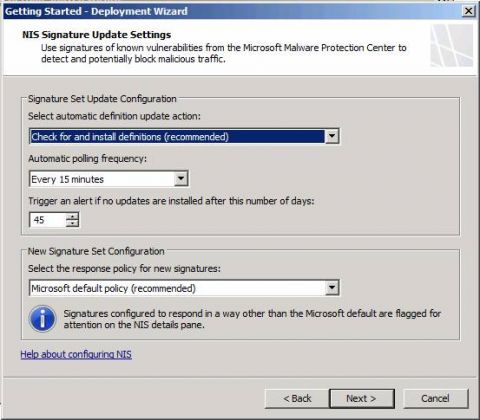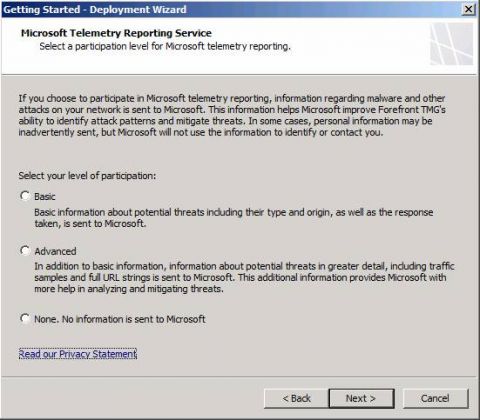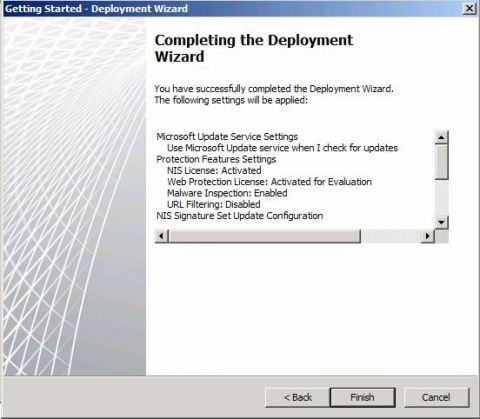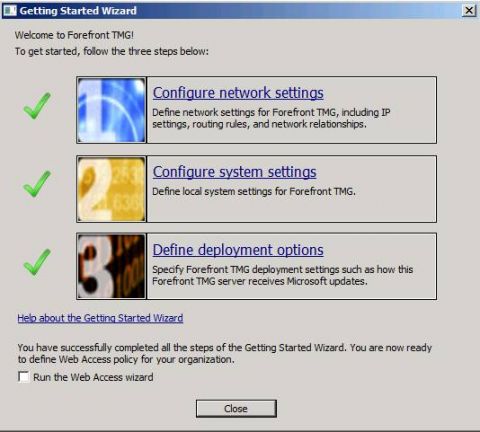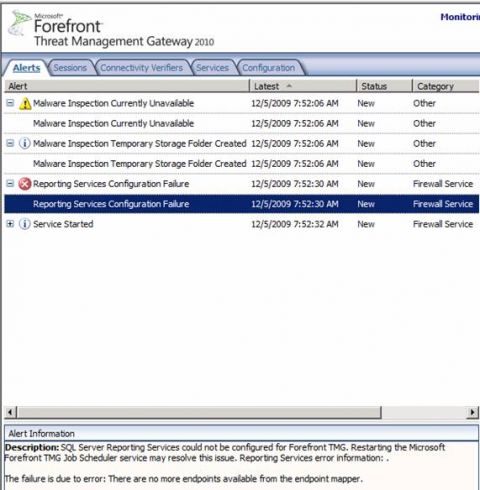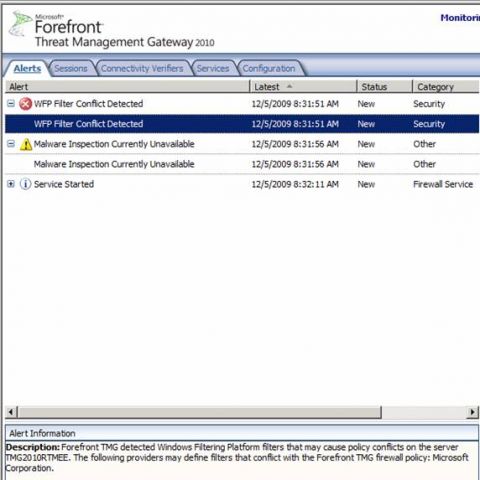В первой части этого цикла статей мы начали рассмотрение процесса установки TMG Enterprise Edition в простой «чистой установке». Большинство из того, что мы рассмотрели, очень похоже на то, с чем вы сталкивались во время установки ISA Server за последние десять лет. В этой части цикла мы рассмотрим некоторые новые компоненты процесса установки; если говорить точнее, мы рассмотрим нового мастера Getting Started Wizard. Итак, давайте начнем с того места, на котором мы остановились в прошлой части. На данный момент мы уже видели страницу мастера Getting Started Wizard, и первой частью этого процесса будет настройка сетевых параметров. Нажимаем на ссылку Настроить сетевые параметры (Configure network settings). Примечание: Обратите внимание на нижнюю часть страницы, если вам нужно импортировать конфигурацию ISA 2006 в TMG, вам нужно сделать это прежде чем вы запустите мастера Getting Started Wizard. Мы рассмотрим перенос настроек конфигурации брандмауэра ISA в TMG в одной из следующих статей, поэтому здесь не будем углубляться в эту тему.
Рисунок 1 Также обратите внимание, что у вас есть возможность воспользоваться справкой по Getting Started Wizard, если вы нажмете на ссылку Help about the Getting Started Wizard в нижней части страницы. Нажимаем Далее на приветственной странице мастера Welcome to the Network Setup Wizard.
Рисунок 2 На странице Выбор сетевого шаблона (Network Template Selection) у вас есть до четырех опций на выбор:
В этом примере мы выберем опцию пограничного брандмауэра Edge firewall и нажмем Далее.
Рисунок 3 На странице Настройки локальной сети (Local Area Network (LAN) Settings) настраивается конфигурация IP адресации для внутреннего интерфейса. Если вы уже настроили этот интерфейс, вы сможете увидеть выбранные вами настройки на этой странице. На этой странице вы также можете изменить настройки. В разделе Укажите дополнительные маршруты сетевой топологии (Specify additional network topology routes) вы можете нажать на кнопку Добавить (Add) и добавить записи таблицы маршрутизации (не знаю, почему записи таблицы маршрутизации назвали 'маршрутами топологии сети (network topology routes)', но я пропустила семинар по этому продукту). После настройки параметров внутреннего интерфейса нажимаем Далее.
Рисунок 4 На странице Настройки интернета (Internet Settings) вы настраиваете параметры IP адреса внешнего интерфейса. Обратите внимание, что здесь вы можете указать статические адреса или использовать DHCP. Выберите соответствующую сетевую карту и затем выберите настройки, которые вам подойдут. Нажимаем Далее.
Рисунок 5 На этом работа мастера сетевых настроек Network Setup Wizard завершена. Проверьте свои настройки на последней странице мастера Completing the Network Setup Wizard и нажмите Готово (Finish).
Рисунок 6 Следующим шагом будет мастер настройки системных параметров Configure system settings. Нажмите на ссылку Настроить системные параметры (Configure system settings), чтобы перейти к настройке.
Рисунок 7 Нажмите Далее на приветственной странице мастера Welcome to the System Configuration Wizard.
Рисунок 8 На странице идентификации хоста Host Identification есть несколько настраиваемых опций:
В нижней части страницы вы увидите полное имя компьютера брандмауэра TMG после внесения всех изменений. Я выполнила все эти настройки прежде чем начинать установку брандмауэра TMG. Однако если вы забыли это сделать заранее, приятно осознавать, что у вас есть возможность позаботиться об этом в мастере системных настроек. Нажмите Далее.
Рисунок 9 О! Это был весьма «короткий» мастер. Прочтите информацию на последней странице мастера Completing the System Configuration Wizard, чтобы убедиться, что все настройки верны, и нажмите Готово. Обратите внимание, что если вы изменили домен, рабочую группу или имя компьютера, машина перезагрузится, прежде чем вы сможете продолжить.
Рисунок 10 Третьим шагом будет мастер определения опций установки Define deployment options. Нажмите на ссылку Определить опции установки (Define deployment options).
Рисунок 11 Нажмите Далее на приветственной странице мастера Welcome to the Deployment Wizard.
Рисунок 12 Первым моментом, который от вас потребует мастер установки, будет выбор опции Настроек обновления (Microsoft Upd ate Setup). Здесь у вас есть следующие варианты:
Обратите внимание, что если ваш компьютер не подключен к интернету, этот шаг может занять несколько минут в попытке брандмауэра подключиться к Internet Microsoft Update Services. Это может вносить некую неясность, поскольку ваш брандмауэр может быть подключен к интернету, но если вы не настроили брандмауэр TMG на использование внешнего DNS сервера (что не рекомендуется ' вам следует избегать настройки внешнего DNS сервера на любом интерфейсе брандмауэра), то TMG не сможет преобразовать имена серверов Internet Microsoft Update. Вы, возможно, настроили внутренний интерфейс на использование внутреннего DNS сервера, но брандмауэр TMG не сможет использовать и этот DNS сервер, поскольку у вас еще не настроено правило доступа, которое бы разрешало исходящий доступ для внутренних DNS серверов к внешним DNS серверам. В этом и состоит загвоздка ' вам нужно разрешить имена интернет узлов, но вы не можете попасть в интерфейс настройки, чтобы сделать эти DNS серверы доступными. Возможно в последующих пакетах обновления они создадут временное DNS правило во время установки, которое будет разрешать внутренним DNS серверам преобразовывать имена публичных хостов. А пока нам придется немного подождать.
Рисунок 13 На странице Настройки функций защиты Forefront TMG (Forefront TMG Protection Features Se ttings) у вас есть следующие опции:
Обратите внимание на то, как работает служба фильтрации URL адресов. Брандмауэр TMG не загружает всю базу данных. Вместо этого TMG отправляет строку адреса URL в службу репутации Microsoft Reputation Service по SSL каналу, чтобы получить результаты принадлежности адреса к категории, после чего брандмауэр использует полученный результат для оценки запроса подключения.
Рисунок 14 На странице Настройки обновления сигнатур системы осмотра сети (NIS Signature Update Se ttings) у вас есть еще несколько опций:
Нажмите Далее.
Рисунок 15 На странице обратной связи с потребителями Customer Feedback у вас есть возможность присоединиться к программе по улучшению качества программного обеспечения (Microsoft Customer Experience Improvement Program). Я настоятельно рекомендую вам принять участие в этой программе. Она позволяет специалистам компании Microsoft узнавать, как вы используете TMG брандмауэр, и помогает им концентрировать свои силы на создании продуктов более хорошего качества, основываясь на практике использования брандмауэра потребителями. В этом примере я выберу опцию Да, я хочу анонимно участвовать в программе по улучшению качества ПО (Yes, I am willing to participate anonymously in the Customer Experience Improvement Program) и нажму Далее.
Рисунок 16 На странице Служба отчетов телеметрии (Microsoft Telemetry Reporting Service) вы можете помочь компании Microsoft и другим владельцам брандмауэров TMG путем предоставления информации о вредоносных программах и прочих атаках на вашу сеть компании Microsoft. Если у вас нет веских причин отказаться от участия, настоятельно рекомендую вам выбрать опцию Подробная информация (Advanced). Это делает компонент защиты от вредоносного ПО более эффективным и делает сети всех прочих компаний более надежными. Однако когда вы выбираете опцию «Подробная информация», помимо основной информации, отправляемой в Microsoft, информация о потенциальных угрозах отправляется в более подробной форме, включая примеры трафика и полные строки URL адресов. Дополнительная информация позволяет специалистам компании Microsoft более тщательно анализировать угрозы и принимать меры по их устранению. В этом примере мы выберем опцию Подробная информация и нажмем Далее.
Рисунок 17 Это был «долгий» мастер! На последней странице мастера Completing the Deployment Wizard прочтите информацию о выборе конфигураций, сделанных вами, и убедитесь, что все правильно, а затем нажмите Далее.
Рисунок 18 На данном этапе мы, кажется, зашли в тупик. Как говорилось ранее, мне кажется, что проблема заключается в том, что брандмауэр TMG не может разрешать имена, которые ему нужны для подключения к узлам в интернете, необходимым для загрузки обновлений для компонентов защиты от вредоносного кода и сервисов NIS. Это проблема, связанная с тем, что вам нельзя включать адрес внешнего DNS сервера ни в один из интерфейсов брандмауэра TMG ' но во время установки, это может потребоваться. Однако это также может вызывать проблемы с взаимодействиями с Active Directory. Проблему можно решить позже, создав правило доступа, которое будет разрешать внутренним серверам DNS доступ к интернету, тип доступа зависит от того, как вы настроите свои внутренние DNS серверы на разрешение имен узлов интернета ' либо через рекурсию, либо через пересылки. Итак, мы завершили работу с мастером Getting Started Wizard. В нижней части страницы будет сказано, что Вы успешно выполнили все шаги мастера Getting Started Wizard. Теперь вы можете определить политику веб доступа для своей организации. (You have successfully completed all the steps of the Getting Started Wizard. You are now ready to define Web Access policy for your organization). Для администраторов брандмауэра ISA функция политики веб доступа может быть немного запутанной, поскольку эта политика создает правила доступа и группирует их в политику веб доступа.
Рисунок 19 Так как же все прошло? Думаю, что после установки брандмауэра закладка Оповещения (Alerts) будет пустой и приятной, и скажет мне лишь о том, что службы запущены и что жизнь прекрасна ' у меня еще будет масса времени, чтобы повозиться с настройками. Каков результат? Рисунок 20 Ой. Что это? Нет сопоставителей конечных точек, но я еще и не пыталась сопоставлять конечную точку, даже если бы я и пыталась, я бы все равно не знала, какую конечную точку нужно сопоставлять. Я иногда сталкиваюсь с проблемами, связанными с разрешением имен, поэтому, возможно, проблема DNS, о которой говорилось выше, как раз связана с этим. Проблема с проверкой на вредоносное ПО почти наверняка связана с проблемой DNS, поэтому она меня не слишком беспокоит. Давайте перезагрузим брандмауэр и посмотрим, что произойдет. Так немного лучше. Уведомление Обнаружен конфликт фильтра WFP (WFP Filter Conflict Detected) является «нормальным» уведомлением, то есть его можно игнорировать. Не знаю, почему уведомление Компонент проверки на вредоносный код в настоящий момент недоступен (Malware Inspection Currently Unavailable) все еще отображается, возможно, это связано с тем, что машина не работала достаточно долго, чтобы загрузить обновления. Рисунок 21 ЗаключениеВ предыдущих двух частях этого цикла мы рассмотрели процесс установки брандмауэра TMG. В первой части цикла мы видели процесс, очень схожий с процессом установки брандмауэра ISA. Однако во второй части мы познакомились с мастером Getting Started Wizard, который является новым компонентом TMG. Мы рассмотрели три дополнительных мастера, которые включены в Getting Started Wizard, и успешно завершили процесс установки брандмауэра TMG. Это было весело! Что делать дальше? Думаю, будет интересно установить компонент защиты электронной почты, поскольку защита электронной почты является основным сценарием использования TMG. Конечно, это означает, что мне нужно будет установить и запустить Exchange 2010, но мне сказали, что установка сервера Exchange 2010 немного проще, чем установка и настройка Exchange 2007, поэтому, думаю, стоит попробовать.
Теги:
установка, Enterprise Edition.
Комментарии посетителей
Комментарии отключены. С вопросами по статьям обращайтесь в форум.
|
|